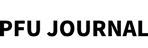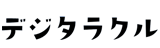デスク周りの配線・ケーブル類を整理しよう!役立つツールと作業手順を解説

デスク周りには電源ケーブルや周辺機器接続用のケーブルなどが多くあり、配線が乱雑になりがちです。配線やケーブルが散乱した状態だと見た目が悪いという問題だけでなく、火災や感電を引き起こす危険があったり、仕事の効率低下を招いたりする可能性もあります。
そこで本記事では、デスク周りの配線やケーブル類を効率的に整理するためのノウハウや方法、作業手順を解説するとともに、整理に役立つツール類もあわせて紹介します。
デスク周りの配線でありがちな悩み

デスク周りにはPCや周辺機器などのさまざまな配線がありますが、これらを整理できないとどのような弊害が起こるのでしょうか。よくある悩みについて紹介します。
見た目が悪い
デスク周りにケーブルが散乱している光景は見た目が悪く、第三者が見たときにだらしない印象を与えてしまいます。
また、散乱している配線やケーブル類が目に入ると仕事に対するモチベーションが低下したり、集中力が維持できず作業効率が低下したりすることもあるでしょう。
特に、キーボードやマウス、プリンターなど周辺機器の数が増えるほど配線も煩雑になりがちで、うまく整理できず悩む人も少なくありません。
掃除がしにくい
PCを設置するデスクの周辺には、排熱ファンや静電気などの影響によってホコリが溜まりやすい傾向にあります。
デスク周りを清潔に保つためには定期的な清掃をしなければなりませんが、ケーブルが散乱したままだと掃除の邪魔になってしまいます。その結果、掃除をすることが面倒に感じてしまい、さらにデスク周りが汚れていくという悪循環に陥ることもあるでしょう。
誤って別の端子やコンセントを抜いてしまう
デスク周りの配線が整理されていないと、どのケーブルがどの機器につながっているのか分かりにくくなります。
誤って別の機器の端子やコンセントを抜いたり差し替えたりしてしまい、作業中の内容が保存されないままデータが消えてしまう可能性も考えられます。
また、足元などにケーブルが整理されず散乱していると、足をひっかけて転倒しケガにつながる危険もあるでしょう。
火災や感電につながる危険がある
デスクの上または足元に電源タップを設置している方も多いのではないでしょうか。
このような場合、配線が整理されていないとホコリが端子部分に接触し、火災を引き起こす可能性が高まります。
また、室内でペットを飼育している場合、散乱した電源ケーブルをペットがかじり、ショートや感電引き起こすリスクもあるでしょう。火災やペットの感電を防ぐためにも、デスク周りの配線の整理と清掃は欠かせません。
デスク周りの配線を整理するための方法と役立つツール
散乱しがちなデスク周りの配線を整理するためには、どういった方法が有効なのでしょうか。配線整理に役立つツールの一例もあわせて紹介します。
方法1:配線を束ねる
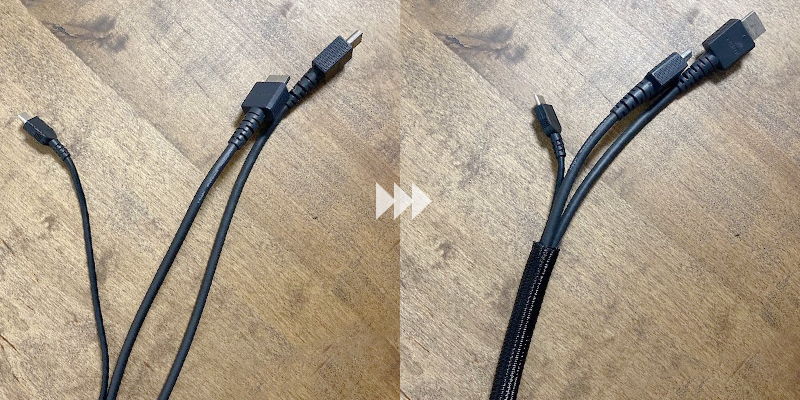
電源ケーブルや周辺機器接続用のケーブルなどは、できるだけまとめて束ねておくことが基本となります。ただし、束ねるケーブルの本数が多すぎるとケーブルの放熱性が低下し発火の危険もあることから、ひとつの束にまとめるのではなく複数に分けておくと安全です。
また、強い力で固定するとケーブルに負荷がかかり断線や損傷のリスクも高まるため、締め付けの力も考慮しなければなりません。
配線を束ねるために役立つツールには以下のようなものがあります。
結束バンド

「ケーブルタイ」や「結束タイ」ともよばれ、安価で手に入る配線材料です。結束力は極めて高いため、一度結束すると外す際にカットしなければなりません。
マジックタイ

マジックテープの素材でできた配線材料のため、取り外しも簡単で繰り返し使用できます。また、柔らかい素材のため強く固定してもケーブル類を傷つけるリスクがありません。
ケーブルカバー

ケーブルカバーは結束バンドやマジックタイのように一部を束ねるのではなく、ケーブル全体を覆うようにカバーできます。コストは高めですが見た目がスッキリとしているほか、装着の手間もかかりません。
方法2:配線を隠す
電源タップやUSBハブなど、配線が集中する部分を隠すことでデスク周りをスッキリと見せることも可能です。
また、配線を隠すことでホコリの侵入も防ぎ、感電や発火のリスクを低減するメリットもあります。
配線を隠すために役立つツールの一例は以下の通りです。
ケーブルボックス
電源タップなどを格納する専用のボックスです。複数箇所にケーブルを取り出す小さな穴や隙間が空いており、配線の取り回しがしやすいメリットがあります。
配線トレー

デスクの天板の裏面などに取り付け、電源タップやケーブル類をまとめて収納しておけるトレーです。
ケーブルボックスのように床に置くのではなく、宙に浮かせるような構造のため配線が目立ちにくいほか、ペットがケーブルをかじるリスクも抑えられます。
ミニクランプ

テーブル下に挟み込めるようなものがある場合、ミニクランプを活用しても配線をスッキリと整理できます。
デスクの天板裏面にミニクランプを設置し、そこにケーブルを這わせることで簡単に配線を収納できます。ミニクランプは主に電源ケーブルなど径の太い配線を隠す場合におすすめのツールです。
ケーブルクリップ

ディスプレイやプリンター、キーボード、マイク、ヘッドホンなどの周辺機器を接続するための細いケーブルは、ケーブルクリップを活用することでスマートに収納できます。
配線の経路に沿って天板の裏にケーブルクリップを貼り付け、そこにケーブルを這わせることによって細かいケーブル類が垂れ下がる心配もなくなります。
方法3:ワイヤレス接続可能な周辺機器への変更

配線をスッキリさせるためには、ケーブルそのものを取り払うという方法もあります。
特にPCへ接続する周辺機器は、マウスやキーボード、ヘッドホンなどワイヤレス対応の製品も多いため、これらの製品を買い替えるのも選択肢のひとつとして検討してみましょう。
デスク周りの配線をスッキリさせるための作業手順
上記で紹介した「配線を束ねる」と「配線を隠す」をベースに、デスク周りの配線を整理する具体的な手順をご紹介します。
1. ケーブルボックスや配線トレーを設置する

はじめに、配線をまとめておくケーブルボックスや配線トレーの設置場所を決めて設置します。
ケーブルボックスや配線トレーの設置場所を決める際のポイントとしては、できるだけ仕事の邪魔にならず、目立たない場所を選ぶことです。これにより、仕上がりの見た目がスッキリします。
より見た目にこだわる方や、ペットを飼育している方の場合、デスクの天板裏に取り付ける配線トレーがおすすめです。フロアではなくデスクの天板裏にケーブル類を収納することで、配線が邪魔にならずペットのいたずらも防止できます。
配線トレーを設置する際には必ず電源タップを仮置きしてみて、コンセントを差し込んだときにデスクの天板と干渉しないか、さらにはチェアに座ったときに膝へ干渉しないかなど、十分な高さが確保されているか考慮しましょう。
2. 配線をまとめる

ケーブルボックスまたは配線トレーの設置が完了したら、デスク周りに設置するPCや周辺機器の位置を考慮しながら配線をまとめていきます。
たとえば、モニターの接続ケーブルやUSBハブなどはPCの背面に接続する場合が多いため、それらをマジックタイやケーブルカバーなどで束ねていきましょう。
ケーブルの長さが余る場合には、輪をつくるように束ねておくと絡まりを防止できます。
なお、上記でも紹介した通り、電源タップへ接続する電源コードは特に熱をもちやすいため、あまり強い力で固定しないようにしましょう。
3. 使用頻度の高い端子類は天板裏に設置

ヘッドホン端子やSDカードスロット、USB端子など、一時的に使用した後に抜き差しする周辺機器も多いはずです。
このような抜き差しの頻度が高い端子やケーブル類は、ケーブルクリップなどで配線を固定すると使いにくくなるため、デスクの届く範囲に専用の端子を設けておくと便利です。
たとえば、ヘッドホン端子はPC本体から3.5mmオーディオケーブル(オス-メス)を延長し、デスクの天板裏を這わせるようにして敷設しておけば、必要なときにヘッドホンを取り出し素早く接続できます。
SDカードスロットも同様に、USB端子へ接続する外付けタイプのカードリーダーを天板裏に設置することで、デスク周りの配線が散乱することなくスッキリと収納できます。
ワイヤレス接続対応・コンパクトなキーボードでデスク周りをシンプルに

デスク周りの配線を整理するための方法として、「ワイヤレス接続可能な周辺機器への変更」も紹介しましたが、特に使用頻度の高い周辺機器として挙げられるのがキーボードです。
最近ではBluetooth接続に対応したキーボードが安価に手に入るようになりましたが、せっかくなら心地よい打鍵感の高品質なキーボードを選びたいものです。
そこでおすすめしたいのが、「Happy Hacking Keyboard Professional HYBRID Type-S」です。
Bluetooth接続に対応しているため、ケーブルの取り回しに悩むことなくデスク周りの配線をスッキリと見せることができます。Bluetooth接続は最大4台までの登録が可能であり、デスクトップPCだけでなくノートPCやタブレットとの切り替えもキーボード操作のみで行えます。
単3形アルカリ乾電池2本で約3カ月動作するほか、万が一、電池が切れた場合でもUSB Type-Cでの有線接続に対応しているためダウンタイムの心配がありません。
さらに、キー数は60個と最小限に抑えられているため、本体がコンパクトで場所をとる心配もなく、シンプルなデスク周りを実現したいという方に最適です。
デスク周りの配線をスッキリと整理するためにワイヤレス接続タイプのキーボードをお探しの方は、「Happy Hacking Keyboard Professional HYBRID Type-S」をぜひご検討ください。
まとめ
デスク周りのケーブルについては、日頃、気になってはいても、なかなか手を付けられていない人も多いのではないでしょうか?
紹介したポイントを参考し、便利なグッズや無線接続を活用し、デスク周りをすっきりさせてみてはいかがでしょうか。
コンパクトで無線接続可能なHHKBは、すっきりしたデスク周りにジャストフィットします!